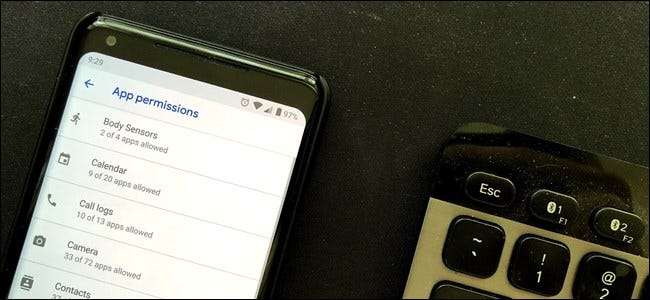
基本的なプライバシーの懸念として、スマートフォンのアプリにどのような権限があるかは非常に重要です。 Androidの最新バージョン(6.x以降)では、アプリがアクセスできるものを制御できます。仕組みは次のとおりです。
昔は、Android Lollipop(5.x)と以下で説明していますが、Androidの権限に関しては、基本的に2つの選択肢がありました。アプリが要求したすべての権限を受け入れるか、アプリを使用しないかです。とても簡単でした。アプリが特定の権限へのアクセスを必要とする正当な理由があるかどうかに関係なく、それはあなたがあまり制御できるものではありませんでした。
しかし、Android Marshmallow(6.x)から、それは変わりました。 Googleは、アプリごとに権限を制御する方法を実装しました。つまり、たとえば、通話記録へのアクセスを必要とする天気予報アプリなど、完全に快適ではないものを見つけた場合は、その特定の権限を拒否して、アプリを引き続き使用できます。
Androidで権限を制御する方法
Androidで権限を制御する方法は2つあります。権限のリストを表示して、その権限が付与されているすべてのアプリを表示できます。または、特定のアプリに付与されているすべての権限を表示できます。
特定の権限が付与されたすべてのアプリを表示する方法
通知シェードをプルダウンし、[設定]歯車をタップします。 [設定]メニューで、[アプリと通知]設定をタップします。
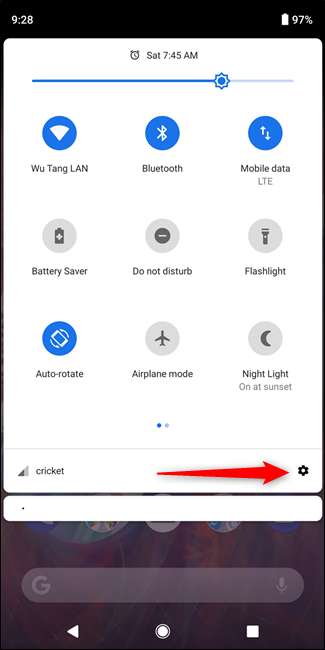
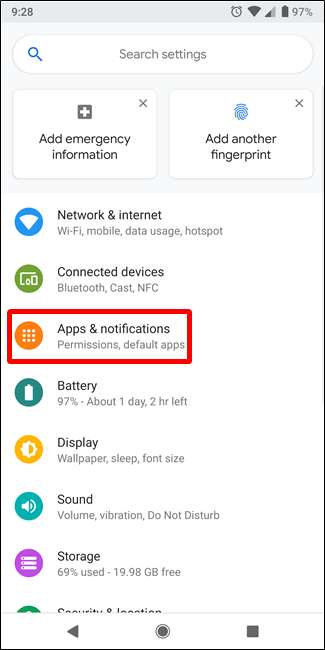
スマートフォンでAndroidNougat(7.x)またはMarshmallow(6.x)を実行している場合は、右上隅にある歯車のアイコンをタップして、[アプリのアクセス許可]オプションを選択します。
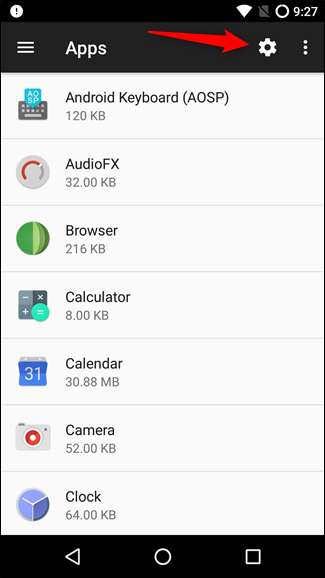
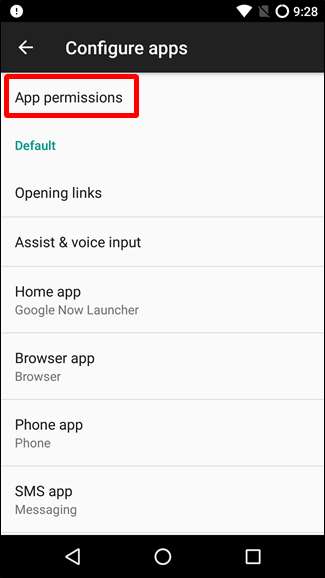
お使いの携帯電話がOreo(8.x)以降を実行している場合は、[詳細]オプションをタップしてから、[アプリのアクセス許可]設定をタップします。
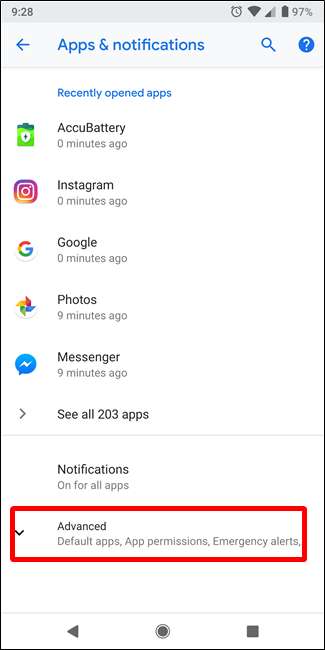
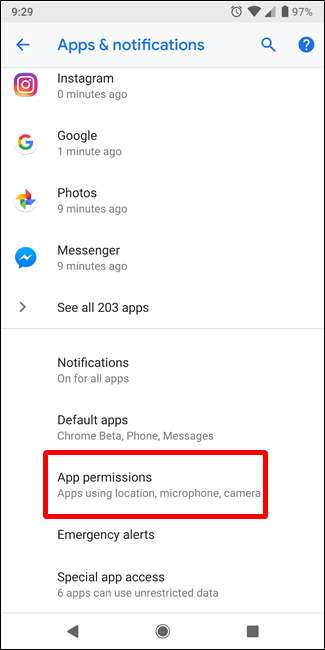
[アプリのアクセス許可]ページで、アクセス許可のリスト全体をスクロールして、各アクセス許可タイプにアクセスできるアプリの数を確認できます。権限の種類(カレンダーなど)をタップして、権限が付与されているアプリを表示します。何か怪しいものを見つけた場合は、スライダーをタップして、その特定のアプリに対するその許可を禁止します。
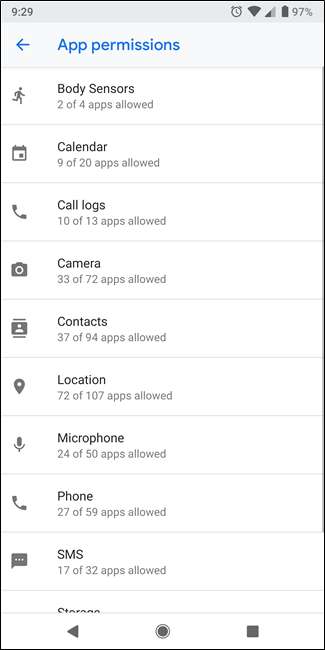
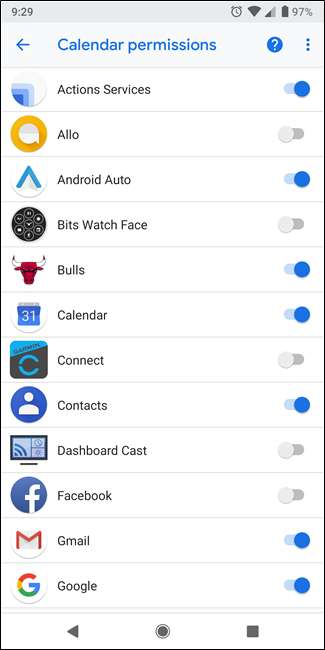
特定のアプリに付与されたすべての権限を表示する方法
懸念している特定のアプリが1つある場合は、権限リスト全体を検索するのではなく、権限の完全なリストを確認できます。
通知シェードをプルダウンして、歯車のアイコンをタップします。 [設定]メニューで、[アプリと通知]エントリをタップします。
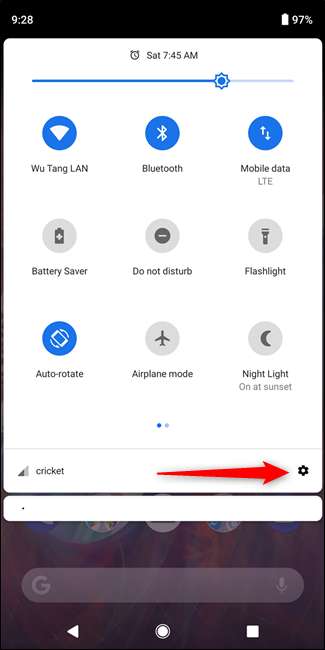
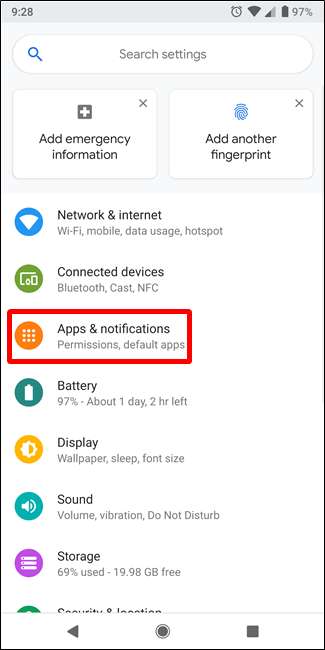
スマートフォンでNougat(7.x)またはMarshmallow(6.x)を実行している場合は、このページにすべてのアプリの完全なリストが表示されます。 Oreo(8.x)では、[すべて表示]をタップする必要があります xx リストを表示するには、「アプリ」を参照してください。
次に、権限を表示するアプリをタップするだけです。
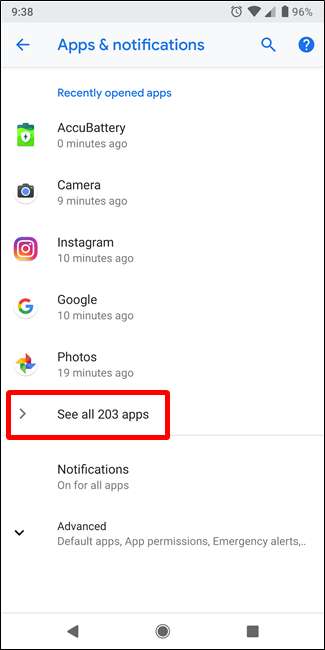
[アプリ情報]ページで、[権限]オプションをタップします。 [アプリの権限]ページには、アプリに付与されているすべての権限が表示されます。許可を拒否するには、トグルをオフの位置にスライドさせます。
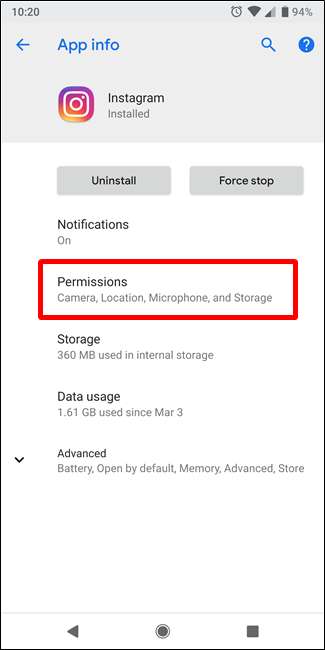
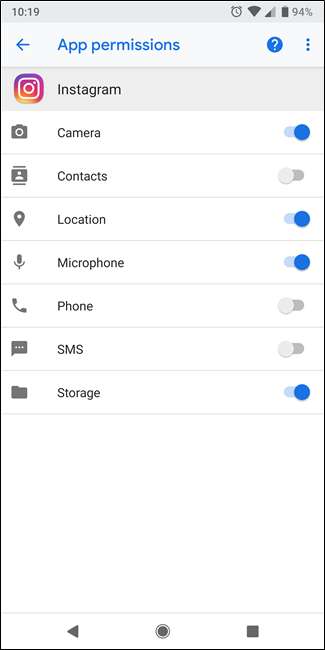
では、権限が拒否されるとどうなりますか?
これは良い質問ですが、残念ながら、答えは簡単ではありません。多分何も起こらないでしょう。多分それはすべてを壊すでしょう。それはすべて、アプリ、権限、およびアクセスに必要なものによって異なります。
そのため、たとえば、カメラアプリをダウンロードしてからカメラの許可を拒否すると、アプリはうまく機能しなくなります。または、まったく機能しません。
ただし、たとえばカレンダーへの同じアプリのアクセスを拒否する場合、それはおそらくそれほど大きな問題ではありません。場所は、特にカメラアプリが関係する場合の別の良い例です。この特定の権限を拒否しても、必ずしもアプリが破損するわけではありませんが、アプリが写真にジオタグを付けることができなくなります。それはあなたが望むものかもしれないし、そうでないかもしれません。
だからあなたができる最善のことはただそれを試すことです。権限を無効にして、何が起こるかを確認してください。問題なくアプリを使い続けることができる可能性があります。しかし、いくつかの機能が機能していないことに気付いた場合は、その理由がわかります。







